Retourner à : MODULES DE CAISSE
Dans ce tutoriel…
✓ Au retour du salon
✓ comment transferer des factures vers le serveur
✓ comment ajuster votre facture suite aux traitements des mouvements en consignation

Lors du salon, vous avez géré l’ensemble de votre facturation dans votre logiciel de caisse ainsi que votre consignation en mode local. Ces données devront être traitées lors de votre retour du salon.
Suivez le guide! C’est parti!
AU RETOUR DU SALON
Après avoir travaillé en mode « Autonome » durant le salon, les factures de caisse doivent être copiées vers le serveur en ligne.
Comment faire:
1. Cliquez sur le répertoire Modules de caisse.
2. Cliquez sur le module Administration – Caisse.
3. Changez le mode de connexion pour le « Mode Client » dans la liste déroulante.
4. Cliquez sur le bouton Enregistrer les modifications ![]() .
.
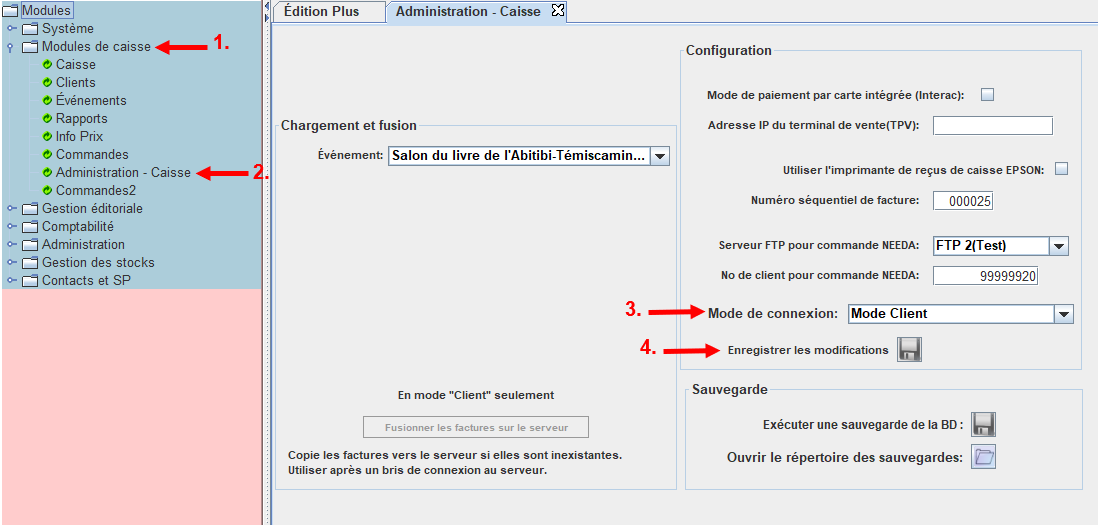
5. Redémarrez Édition Plus.
RÉASSORT A LA CONSIGNATION
3. Ajoutez le réassort à la consignation. Si vous avez travaillé en mode « Autonome » et que vous avez ajouté des stocks à la consignation, il faudra refaire le processus d’ajout de stock en prod.
4. Changement de prix. Si vous avez travaillé en mode « Autonome » et que vous avez fait des changement de prix, il faudra le refaire en prod.
TRAITEMENT DES MOUVEMENTS EN CONSIGNATION
5. Déduire les SP : Dans le module « Mouvements sur CSG », à partir du rapport de caisse « Service de presse », il faut retirer de la consignation les livres donnés en SP au salon.
RETOUR ÉDITEUR RECEPTION NÉGATIVE
6. La plupart du temps, les stocks physiques seront renvoyés directement chez Dimedia. Donc, l’inventaire d’après salon sera fait par Dimedia et le retour éditeur correspondra à celui-ci. Donc, dans le module des « Réceptions », Il y aura un retour de retour éditeur qui correspondra au restant de stock. Il faudra l’appliquer à la consignation salon.
7. Dans le module « Consignation » sous « Gestion des stocks ». Il faut produire une facture pour tous les stocks restants.
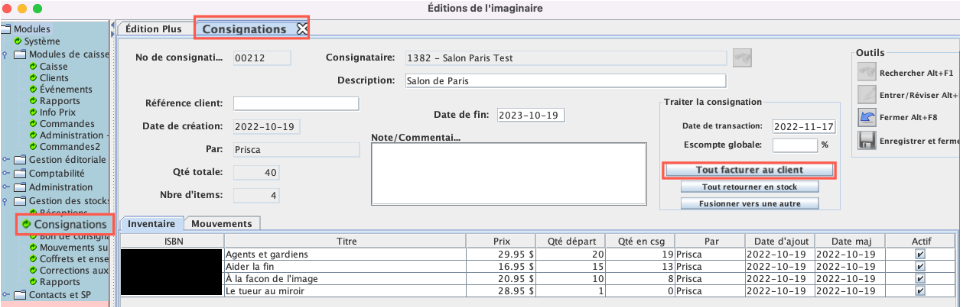
TRAITEMENT DES DIFFÉRENCES (AJUSTEMENT DU STOCK TOTAL FACTURÉ ET STOCK TOTAL REÇU)
8. Dans le module de facturation, nous allons changer la remise globale pour que le total de la facture corresponde au total des montants reçus.
9. On pourra alors « encaisser » la facture dans le module d’encaissement.